Блог инженера теплоэнергетика | Расчет потребности тепла
Опубликовано Автор: Денис
Здраствуйте, уважаемые друзья! В сегодняшней статье я бы хотел рассмотреть расчет потребности в тепле (отоплении) по месяцам года. Эта статья о том, как просчитать годовую потребность тепла, с разбивкой по месяцам, на отопление своего дома, здания и т.д. Хотел бы сразу подчернуть, речь идет именно об отоплении, горячее водоснабжение в расчете не просчитывается. Для расчета нам необходимы исходные данные. В договоре теплоснабжения с энергоснабжающей организацией у вас обязательно указана тепловая нагрузка на отопление: Qотоп., Гкал/ч. Пусть в нашем случае это будет Qгкал = 0,036 Гкал/ч.
Также для расчета потребности теплоэнергии на отопление по году нам необходимы: tвн, температура внутренняя в помещении, °С; tрасч., температура расчетная на отопление, °С.
Количество потребности тепла на отопление по месяцу считается следующим образом:
Qмес = Qотоп * (tвн-tнар.возд.)/(tвн-tрасч)*количество часов в месяце.
Давайте рассмотрим на конкретном примере. Возьмем январь, количество потребности в тепле в этом случае будет равняться:
Qмес = 0,036 * (20- (-20,7))/(20- (-43))*744 = 17,3 Гкал
Ну и так далее по месяцам, расчет аналогичен. Количество часов в мае и сентябре необходимо брать применительно к вашему региону, так как отопительный сезон начинается и заканчивается везде по разному.
Конечно, если есть теплосчетчик, этот расчет не так и интересен. Ведь в этом случае вы в любом случае платите по показаниям прибора за фактически потребленное тепло. А вот если прибора учета тепловой энергии у вас нет, или он вышел из строя, тогда знание и применение этого расчета вам пригодится. Пригодится для проверки цифр в Гкал на отопление в приложении к договору теплоснабжения. Приложение это обычно называется — плановое количество тепловой энергии на отопление у абонента. Или другой вариант — расчет потребности тепловой энергии на отопление потребителя.
В деревнях и небольших поселках, где на объектах небольшие нагрузки на отопление Qотоп, и нет приборов учета тепла (бывает ,что даже нет учета и на источнике теплоснабжения — котельной), количество потребленного тепла на отопление считается именно так, по такой методике. Только д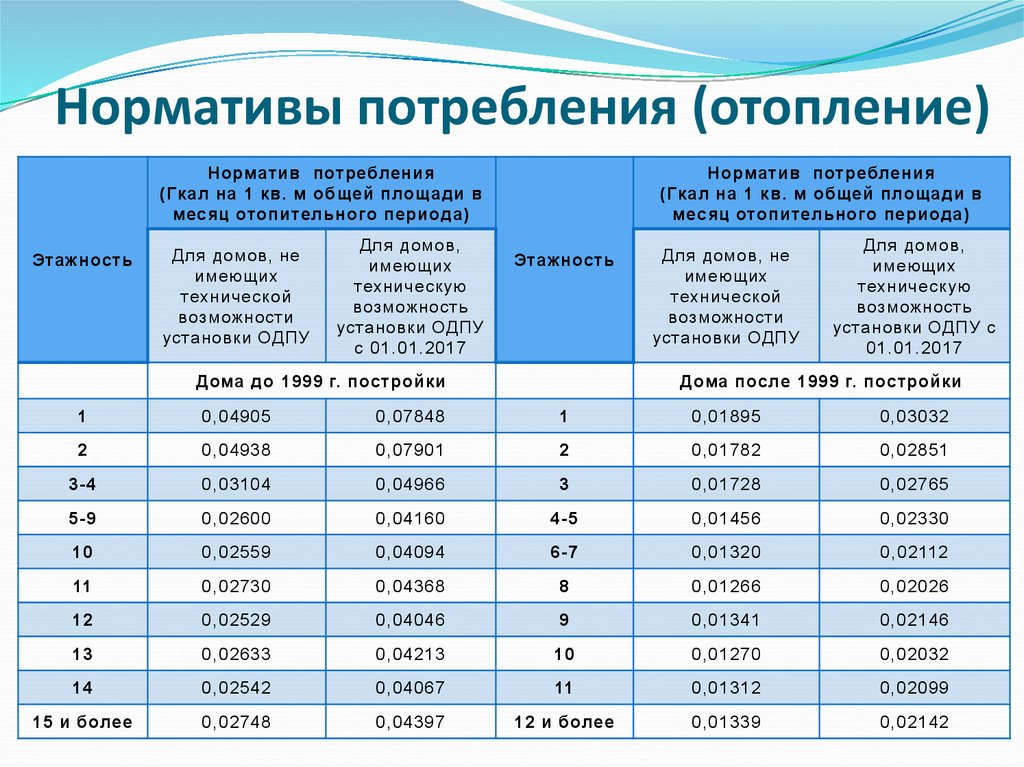 Но это для объектов, где нет прибора учета тепла ни у самого потребителя, ни на ЦТП, ни даже на источнике тепла. У меня несколько таких объектов, в деревнях.
Но это для объектов, где нет прибора учета тепла ни у самого потребителя, ни на ЦТП, ни даже на источнике тепла. У меня несколько таких объектов, в деревнях.
В городе обычно, если нет прибора учета, или он временно вышел из строя, количество потребленной теплоэнергии энергоснабжающая организация выставляет по несколько другой методике. Это так называемый балансовый, или «котловой» метод. Но это уже другая тема.
Мой расчет потребности тепла на отопление по году, с разбивкой по месяцам, который я делал для одного своего объекта можно скачать здесь:
Расчет потребности тепла
Буду рад комментариям к статье
Рубрика: Теплоснабжение. Добавьте постоянную ссылку в закладки.
Задача Календаря Google
- Опыт работы с клиентами
- Опыт сотрудников
- Опыт бренда
- Опыт продукта
- Core XM
- Дизайн ХМ
О задаче Календаря Google
Автоматизируйте процесс планирования, связав Qualtrics со своим календарем.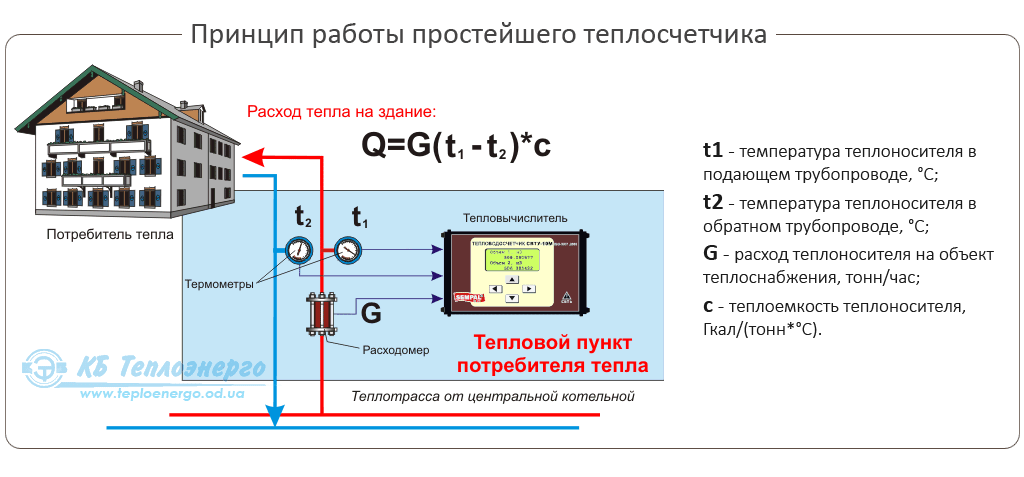 Задача Календаря Google позволяет автоматически создавать и отменять события Календаря Google на основе ответов на опросы.
Задача Календаря Google позволяет автоматически создавать и отменять события Календаря Google на основе ответов на опросы.
Подключение учетной записи Календаря Google
Прежде чем вы сможете использовать задачу Календаря Google, вы должны подключить учетную запись Календаря Google для Qualtrics, чтобы планировать события. Учетные записи могут быть добавлены администраторами бренда для использования другими пользователями бренда или отдельными пользователями для личного использования.
Добавление учетной записи в качестве администратора бренда
Если вы являетесь администратором бренда, выполните действия, описанные в этом разделе, чтобы добавить учетную запись Календаря Google для некоторых или всех пользователей вашей лицензии.
- Используя меню навигации в левом верхнем углу, перейдите к Admin .
- Перейти к Расширения .

- Нажмите на расширение Google Calendar .
- Нажмите Добавить учетную запись.
- Присвойте учетной записи имя . Это имя используется в организационных целях и для идентификации учетной записи.
- Щелкните Подключить учетную запись.
- Войдите в свою учетную запись Календаря Google.
Дополнительные сведения об управлении пользователями, имеющими доступ к этой учетной записи, см. в разделе Определение того, кто может использовать учетную запись расширения.
Добавление учетной записи в качестве отдельного пользователя
Выполните действия, описанные в этом разделе, чтобы добавить учетную запись Календаря Google для личного использования. Только вы сможете использовать учетную запись, которую подключите.
- Следуйте инструкциям в разделе «Создание задачи Календаря Google», пока не дойдете до шага, на котором вы выбираете учетную запись для использования.

- Нажмите Добавить учетную запись пользователя .
- Дайте вашей учетной записи имя . Это имя используется в организационных целях и для идентификации учетной записи.
- Щелкните Подключить учетную запись.
- Войдите в свою учетную запись Календаря Google.
Настройка задачи Календаря Google
Создание события Календаря Google
- Перейдите на вкладку Workflows проекта или на автономную страницу Workflows .
Подсказка: Чтобы связать это с ответами конкретного опроса, мы рекомендуем начать с вкладки «Рабочие процессы» опроса.
- Нажмите Создайте рабочий процесс.
- Создайте запланированный рабочий процесс или рабочий процесс на основе событий. Дополнительные сведения см. в разделе Запланированные и основанные на событиях рабочие процессы.
Qtip: Чтобы автоматически использовать ответы на этот опрос для добавления событий в ваш Календарь Google, этот рабочий процесс должен быть основан на событиях.

- Определите расписание для вашего рабочего процесса (если запланировано) или выберите событие, которое запускает рабочий процесс (если основано на событии).
Qtip: Чтобы запустить рабочий процесс на основе ответа на опрос, настройте событие ответа на опрос.
- При желании щелкните значок плюса ( + ), затем Условия , чтобы добавить в рабочий процесс условия, которые определяют время его выполнения.
- Щелкните значок плюса ( + ), а затем Задача .
- Выберите Календарь Google .
- Выберите Создать событие.
- Нажмите
- Выберите учетную запись Google для изменения событий календаря. Здесь будут перечислены любые учетные записи, добавленные администраторами бренда, а также учетные записи, добавленные вами самостоятельно.
- Если вы хотите добавить учетные данные новой учетной записи, нажмите Добавить новую учетную запись и выполните действия, описанные в разделе «Подключение учетной записи Календаря Google».

- Щелкните Далее.
- Выберите Календарь Google из раскрывающегося списка.
Совет: Вы можете выбирать только те календари, владельцем которых вы являетесь.
- Выберите Событие на весь день , если событие будет длиться весь день. Когда выбран этот параметр, вам не нужно выбирать время начала или время окончания.
- Выберите Использовать пользовательскую дату , если вы хотите использовать формат даты, отличный от гггг-мм-дд.
- Укажите дату начала и дату окончания события. Если мероприятие не рассчитано на весь день, укажите время начала и время окончания.
Qtip: Даты должны быть в формате гггг-мм-дд, а время — в формате чч:мм.
- Выберите часовой пояс для события.
- Выберите, как часто должно повторяться событие.
- При желании добавьте гостей в событие календаря, введя список адресов электронной почты через запятую.

- Выберите, хотите ли вы отправить напоминание организатору на основе настроек его календаря или отправить электронное письмо гостям при создании мероприятия.
- Выберите разрешения, которые должны быть у ваших гостей, установив соответствующие флажки.
- Изменить событие: Предоставьте гостям возможность редактировать мероприятие. Это отключено по умолчанию.
Внимание: Если вы не предоставите гостям разрешение Изменить мероприятие , они не смогут изменить дату или время мероприятия в своем календаре.
- Пригласить других: Предоставьте гостям возможность добавлять других гостей на мероприятие. Это включено по умолчанию.
- См. список гостей: Предоставьте гостям возможность видеть, какие другие гости добавлены на мероприятие. Это включено по умолчанию.
Подсказка: Если вы выберете Изменить событие , по умолчанию будут выбраны оба Пригласить других и Посмотреть список гостей .

- Изменить событие: Предоставьте гостям возможность редактировать мероприятие. Это отключено по умолчанию.
- Добавить название события. При желании вы также можете добавить описание и местоположение.
Qtip: При выборе «Добавить видеоконференцию Google Meet» к приглашению в календаре будет добавлена кнопка «Присоединиться с Google Meet».
- Выберите видимость календаря для этого события.
- Когда вы закончите добавлять все свои поля, нажмите Сохранить.
Использование передаваемого текста
При создании события Google Календаря у вас также есть возможность использовать переданный текст для любого из полей. Это позволяет настраивать события календаря на основе информации, специфичной для каждого респондента, вместо использования одной и той же информации для каждого респондента. Щелкните значок {a} рядом с полем, чтобы передать текст из опроса. Доступны следующие поля для передаваемого текста:
- Вопрос опроса: Ответ на конкретный вопрос опроса.

- Поле встроенных данных: Значение определенного поля встроенных данных.
- GeoIP Местоположение: l информация о местоположении респондента.
- DateTime: Определенная дата или время.
Qtip: Дата должна указываться в формате гггг-мм-дд. - Поле панели: Значение определенного поля каталога.
- Квота: Счетчик квоты опроса.
Пример: Передайте текст из поля панели, чтобы автоматически добавить респондента опроса в качестве гостя на событие календаря.
Отмена события Календаря Google
Отмена события во многом похожа на создание нового события календаря.
- Выполните шаги 1–7 в разделе «Создание задачи Календаря Google», пока не дойдете до шага 8, где выберите задачу Календаря Google, которую хотите использовать.
- Выберите Отменить событие.

- Щелкните Далее.
- Выберите учетную запись Google для изменения событий календаря. Все учетные записи, добавленные администраторами бренда, а также учетные записи, добавленные вами самостоятельно, будут перечислены здесь.
- Если вы хотите добавить учетные данные новой учетной записи, нажмите Добавить новую учетную запись и выполните действия, описанные в разделе «Подключение учетной записи Календаря Google».
- Щелкните Далее.
- Выберите календарь.
- При желании выберите конкретную дату, чтобы отображались только события, происходящие в эту дату. Если дата не выбрана, в раскрывающемся списке событий будут отображаться все события для выбранного календаря.
- Выберите событие для отмены. Отметьте Уведомить гостей об отмене мероприятия , если вы хотите, чтобы гости получали электронное письмо об отмене.
- Нажмите Сохранить.

Часто задаваемые вопросы
Контакты Основной обзор
Списки контактов — это списки рассылки, используемые для рассылки приглашений на участие в опросе. Списки контактов также называют панелями или просто списками. Они содержат имя и адрес электронной почты каждого контакта, а также любую другую информацию, которую вы считаете важной. Преимущество создания хорошего подробного списка контактов заключается в том, что помимо упрощения распространения опроса вы можете заранее сохранять информацию об участниках опроса и добавлять ее к их ответам.
Как рассчитать тепловую нагрузку теплообменников
Содержание
- 1 Как рассчитать тепловую нагрузку теплообменников?
- 1.1 Тепловая нагрузка (Явная теплота – Без фазового перехода)
- 1.1.1 Q = M * Cp * ∆T
- 1.
 2 Тепловая нагрузка (Скрытая теплота – Фазовый переход)
2 Тепловая нагрузка (Скрытая теплота – Фазовый переход)- 1.2.1 Q = M * λ
- 1.3 Тепловая нагрузка для многофазных потоков
- 1.3.1 Q = Qg + Qo + Qw
- 1.4 Ссылки
- 1.1 Тепловая нагрузка (Явная теплота – Без фазового перехода)
Давайте сначала определимся с термином «Тепловая нагрузка», чтобы понять, что именно мы рассчитываем. Тепловая нагрузка может быть определена как количество тепла, необходимое для передачи от горячей стороны к холодной за единицу времени.
Расчет очень важен для всех инженеров, и он является одним из распространенных, которые вам необходимо знать в своей карьере, если вы инженер-технолог. Уравнение для расчета тепловой нагрузки обычно записывается двумя способами.
Тот, который можно использовать для переноса явного тепла, это означает, что жидкость не претерпевает фазового перехода.
Другой может использоваться для передачи скрытой теплоты, это означает, что жидкость претерпевает фазовый переход. то есть конденсируется.
Тепловая нагрузка (Явное тепло – без фазового перехода)
Q = M * Cp * ∆TГде;
Q – тепловая нагрузка или общее количество переданного тепла. Btu/hr или W
M – массовый расход жидкости, подвергающейся изменению температуры. фунт/час или кг/с
Cp – теплоемкость жидкости при изменении температуры. БТЕ/фунт.°F или Дж/кг.°K
∆T – изменение температуры жидкости, обычно рассчитываемое как разница между температурами на выходе и на входе. °F или °C
Я указал две разные единицы измерения для каждой из перечисленных выше переменных, первая в английских/американских единицах, а вторая в единицах СИ. Есть много других вариаций, но вышеперечисленные распространены, и я использую их все время. Самое главное – убедиться, что единицы измерения указаны правильно и соответствуют расчетам.
Тепловая нагрузка (Скрытая теплота – Фазовый переход)
Q = M * λ
Где;
Q – тепловая нагрузка или общее количество переданного тепла.


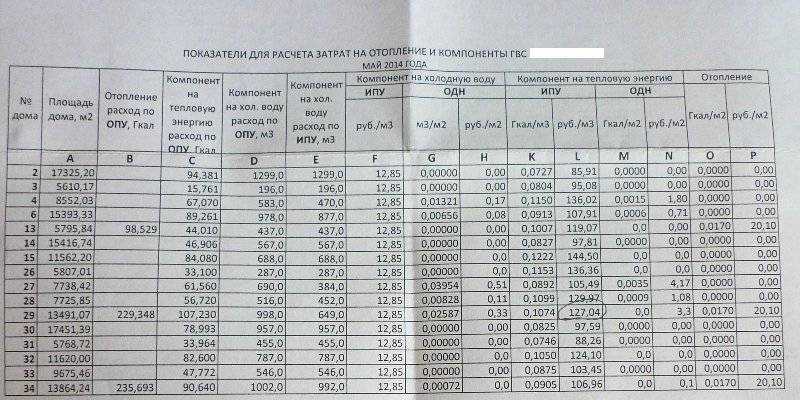

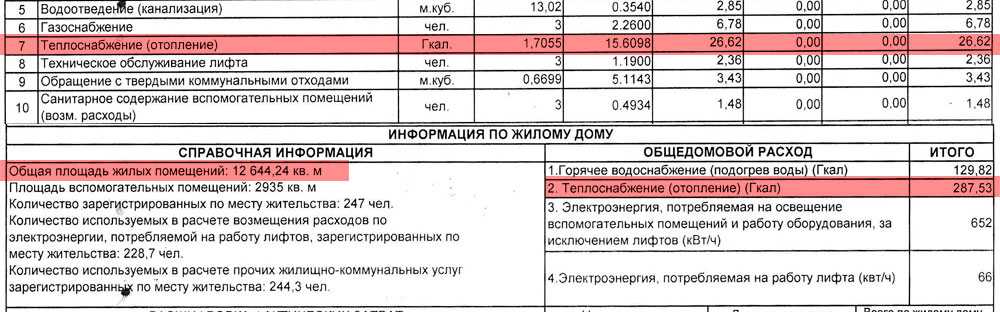

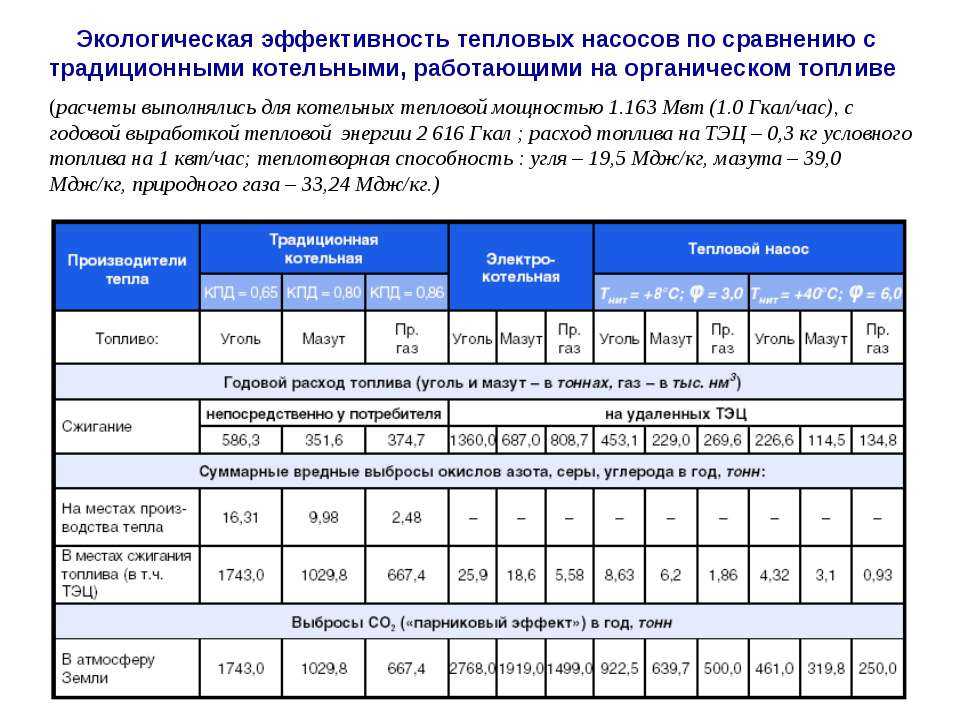
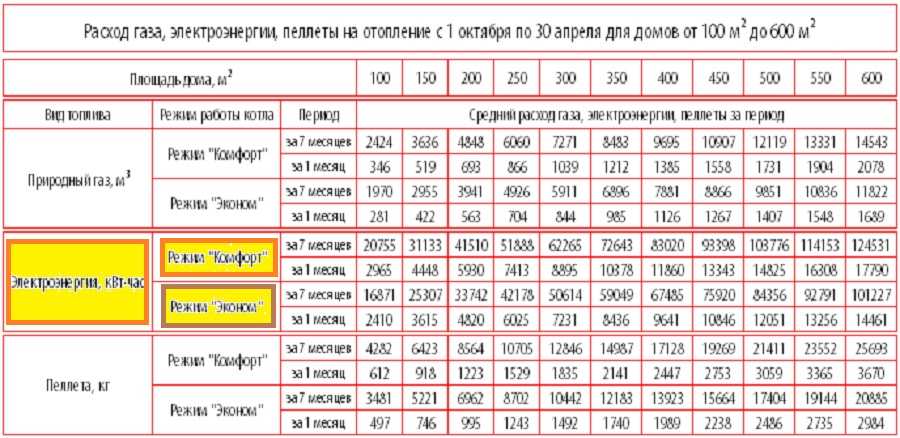
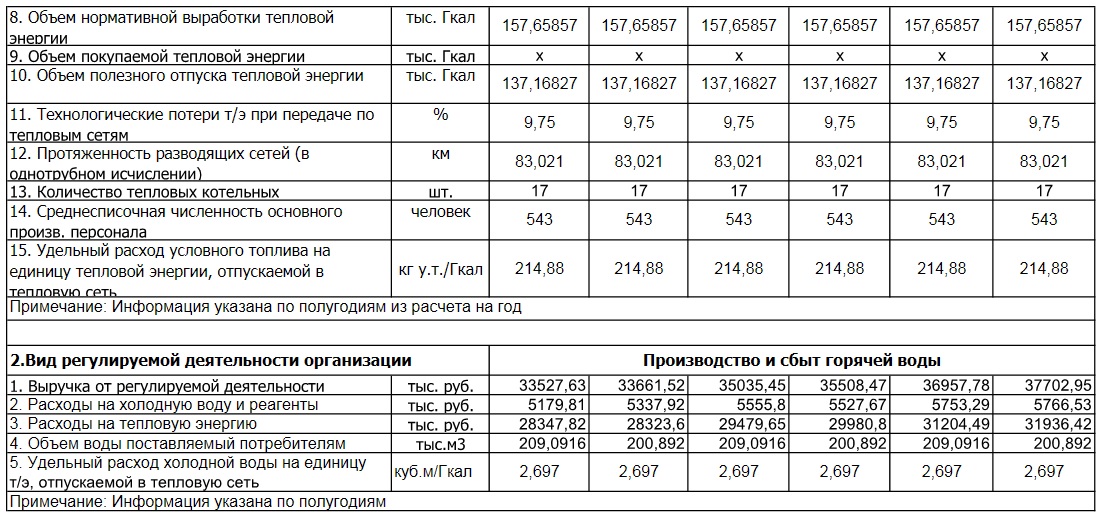
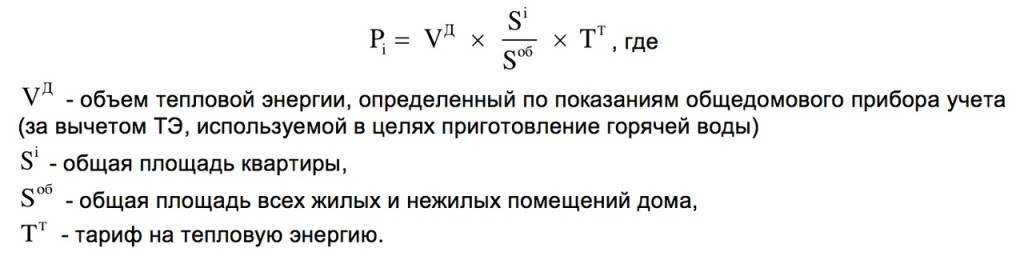

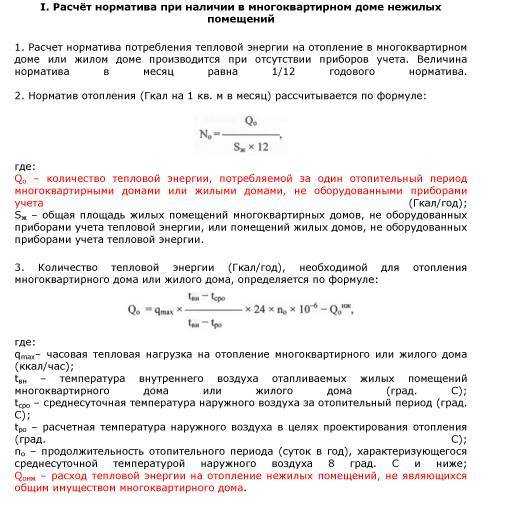 2 Тепловая нагрузка (Скрытая теплота – Фазовый переход)
2 Тепловая нагрузка (Скрытая теплота – Фазовый переход)